このページでは、オンライン通話アプリ「ZOOM」を使って、音楽ライブやボイストレーニングを行う方に向けて、快適に利用するための設定方法をご紹介しています。
オリジナルサウンド設定はON
歌声やブレス音を聴かせたい場合は
オリジナルサウンド設定をONにします。
OFFの状態のままだと、歌声が割れてしまったり、逆に小さくなって聴き取りづらくなってしまうので、必ずこの設定を行いましょう。
尚、会話をするだけの際は、OFFでも問題ありません。
ご利用の環境によっては、オリジナルサウンドONでも上手く聞き取れないケースがあります。あらかじめご了承ください。
お使いの端末ごとの設定方法は下記をご覧ください。
PCの設定方法
PC版では全ての設定を入室した状態で行えます。
①オーディオ設定を開く
画面左下のマイクアイコン横の矢印をクリックし、オーディオ設定を選択してください。
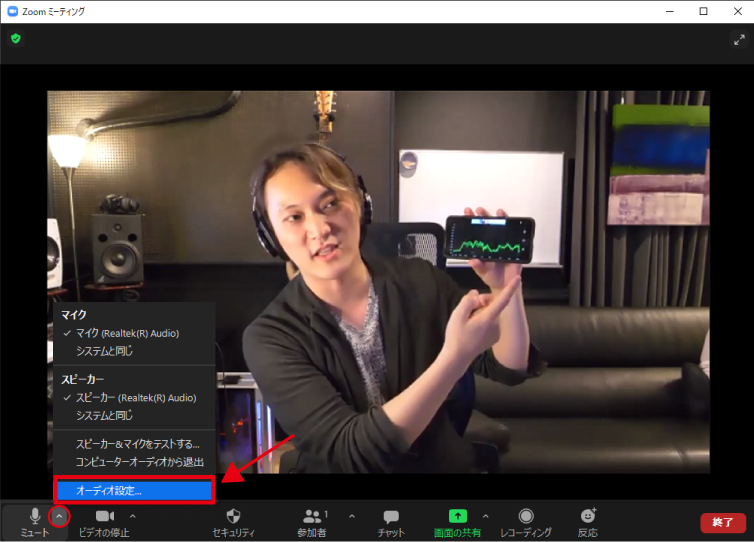
②ミーティング内オプションを設定
「ミュージシャン用のオリジナルサウンド」にチェックを入れます。
ここにチェックを入れると、メイン画面上部にオリジナルサウンドの切替ボタンが表示されます。
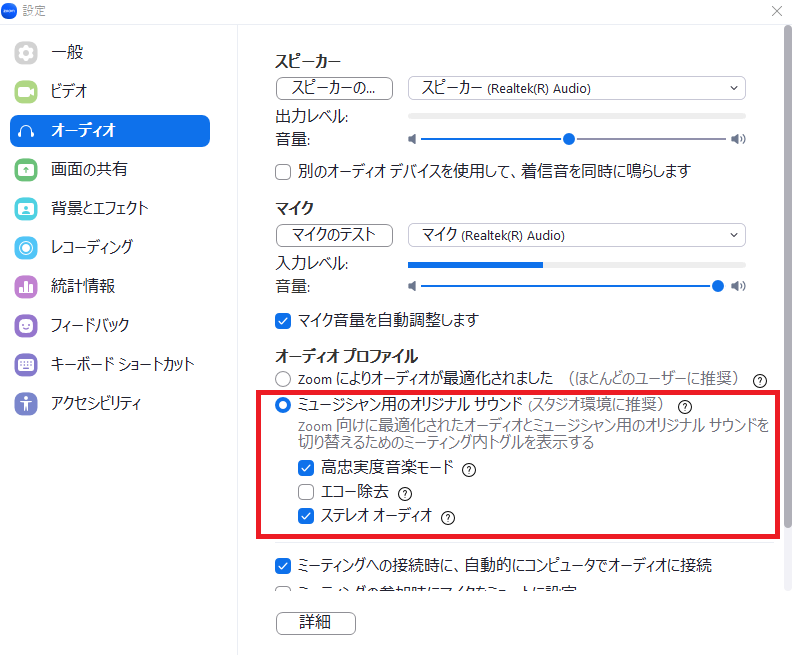
③オリジナルサウンドONしたい場合は、画面上部のボタンをクリック
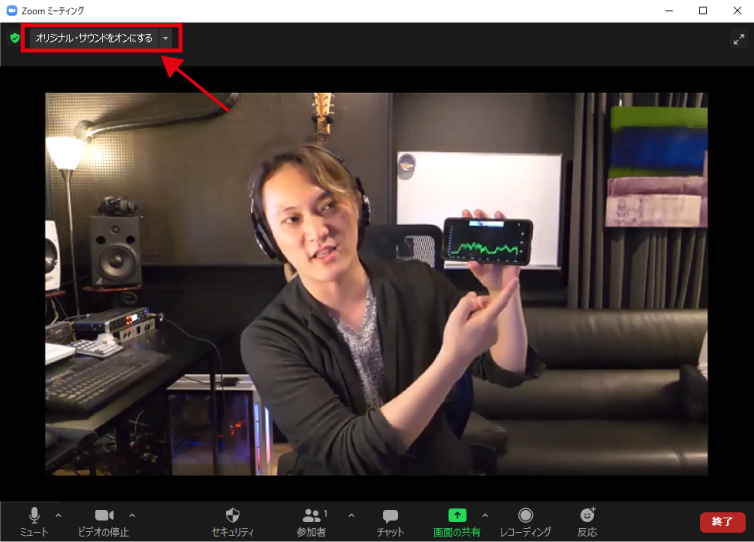
④オリジナルサウンドONの状態を確認
ボタンが青になっている間はONです。
再びOFFにしたい場合は、もう一度ボタンをクリックします。

Androidの設定方法
Android版では、まず入室前にホーム画面で行う設定があります。
下記①~③を行わずに入室してしまうと、いったん退室して設定しなければならないので、必ず先に行って下さい。
①アプリ起動後、ホーム画面下の「設定」をタップ
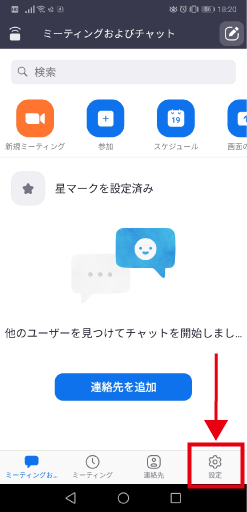
②「ミーティング」をタップ
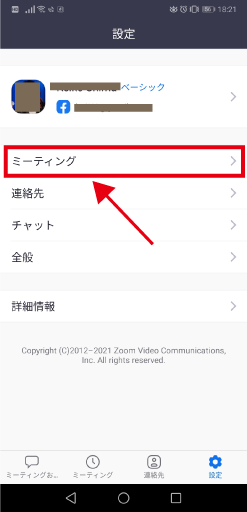
③「オリジナル音声の使用」を有効化
※緑色の状態が有効です。
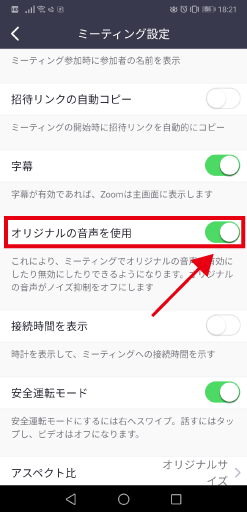
★ここからは入室後に行う設定です。
④入室後、画面下の「詳細」をタップ

⑤「オリジナルの音声を有効化」をタップ
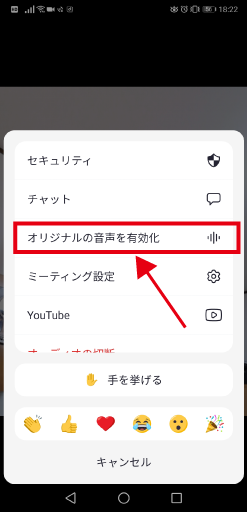
⑥オリジナル音声ONの状態を確認
もう一度詳細をタップして次の表示になっていればONの状態です。
再びOFFにしたい場合は、「オリジナル音声の無効化」をタップします。
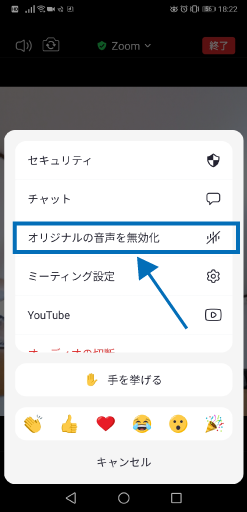
iPhone/iPadの設定方法
iPhone/iPad版では、まず入室前にホーム画面で行う設定があります。
下記①~③を行わずに入室してしまうと、いったん退室して設定しなければならないので、必ず先に行って下さい。
①アプリ起動後、ホーム画面下の「設定」をタップ
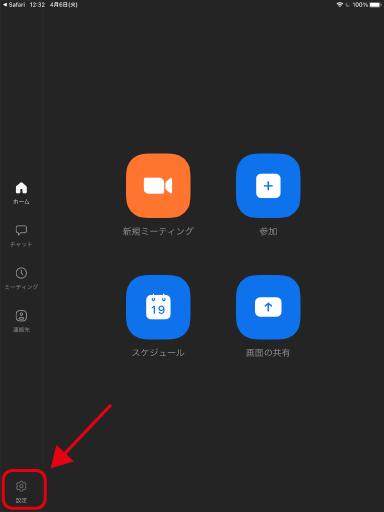
②「ミーティング」をタップ
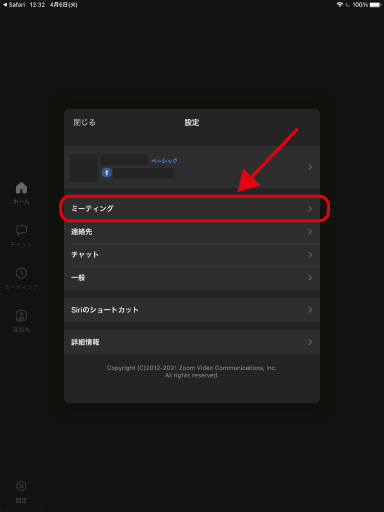
③「オリジナル音声の使用」を有効化
※緑色の状態が有効です。
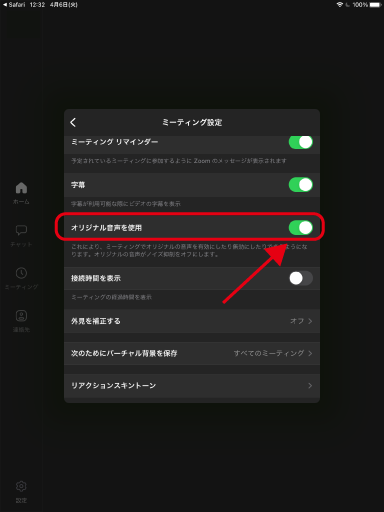
★ここからは入室後に行う設定です。
④入室後、画面下の「詳細」をタップ

⑤「オリジナルの音声を有効化」をタップ
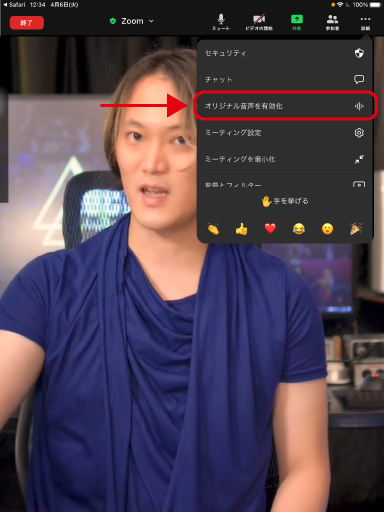
⑥オリジナル音声ONの状態を確認
もう一度詳細をタップして次の表示になっていればONの状態です。
再びOFFにしたい場合は、「オリジナル音声の無効化」をタップします。
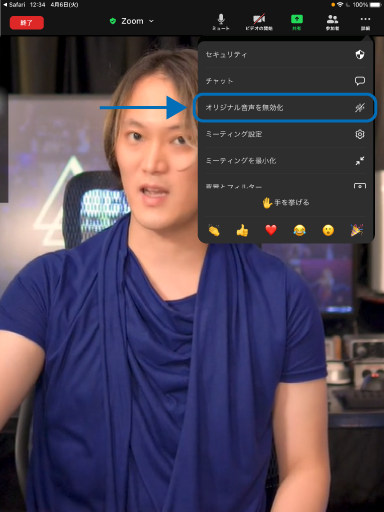
設定方法は以上です。
ぜひ快適にご利用いただくために最初に設定をご確認くださいね!